在Excel的数据处理过程中,我们常常会遇到数据布局调整的需求。比如,当一列数据过长,为了让表格布局更加合理、美观,需要将这一列数据转换为多列显示。这时候,WRAPROWS函数就可以退帮我们实现单行(列)数据到多列数据的华丽转变。
WRAPROWS函数全解析
核心功能:WRAPROWS 函数的主要作用就是将一行或者一列数据,按照我们指定的列数进行重新排列,转换为多列数据,极大地优化数据展示效果。
语法结构剖析:它的语法结构为 =WRAPROWS(数据区域,转换列数,数据不足要填充的值) 。这里的 “数据区域” 明确了我们要处理的数据范围,它可以是一列数据,也可以是一行数据;“转换列数” 则决定了最终要将数据转换为几列显示,这是控制数据布局的关键参数;“数据不足要填充的值” 这个参数用于在原数据个数不能被转换列数整除时,对空缺位置进行填充,确保生成的多列数据格式完整。
实例:姓名列数据转换
假设我们有一列 A 列数据,存放着员工的姓名(A2:A9 单元格区域),现在要将这些姓名转换为 3 列放置。
操作步骤:
首先,确定目标单元格(即希望转换后的数据开始显示的单元格)。在该单元格中输入公式 =WRAPROWS (A2:A9,3,"") 。这里的 A2:A9 就是我们要转换的数据区域,“3” 表示我们希望将数据转换为 3 列,“""” 表示当数据不足时,空缺位置填充为空字符串。输入公式并按下回车键后,A 列的姓名数据就会按照 3 列的布局重新排列显示在目标单元格及其右侧相邻单元格中。
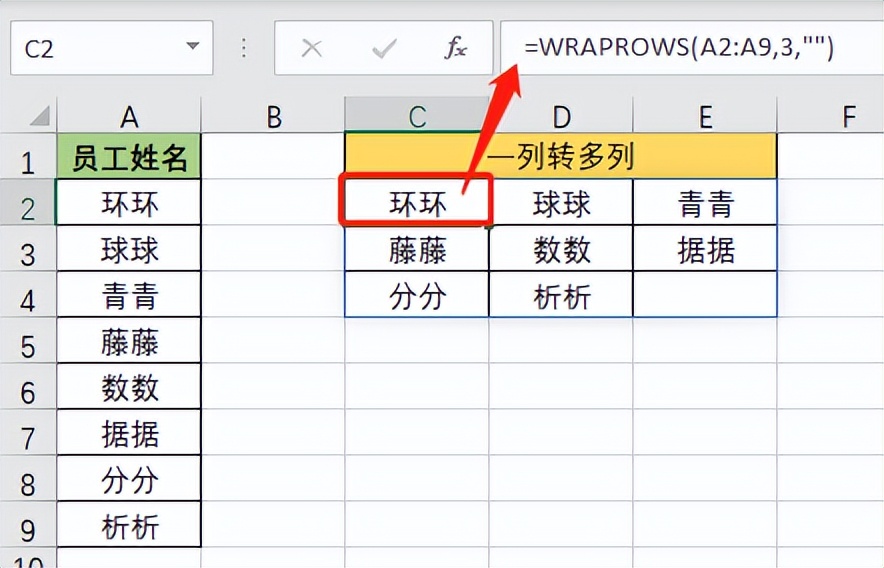
应用拓展:
如果后续又新增了姓名数据,只需适当调整数据区域范围(比如新增姓名在A10单元格,将公式中的数据区域改为 A2:A10),公式会自动重新计算,按照设定的3列布局展示最新的数据,无需手动再次调整布局,方便又高效。
WRAPROWS函数为我们在Excel数据处理中提供了一种简单且强大的方式来优化数据布局。无论是处理员工名单、产品列表,还是其他各类数据,它都能大显身手。熟练掌握并运用这个函数,能让我们的Excel数据展示更加清晰、专业,大大提升工作效率与数据处理质量。









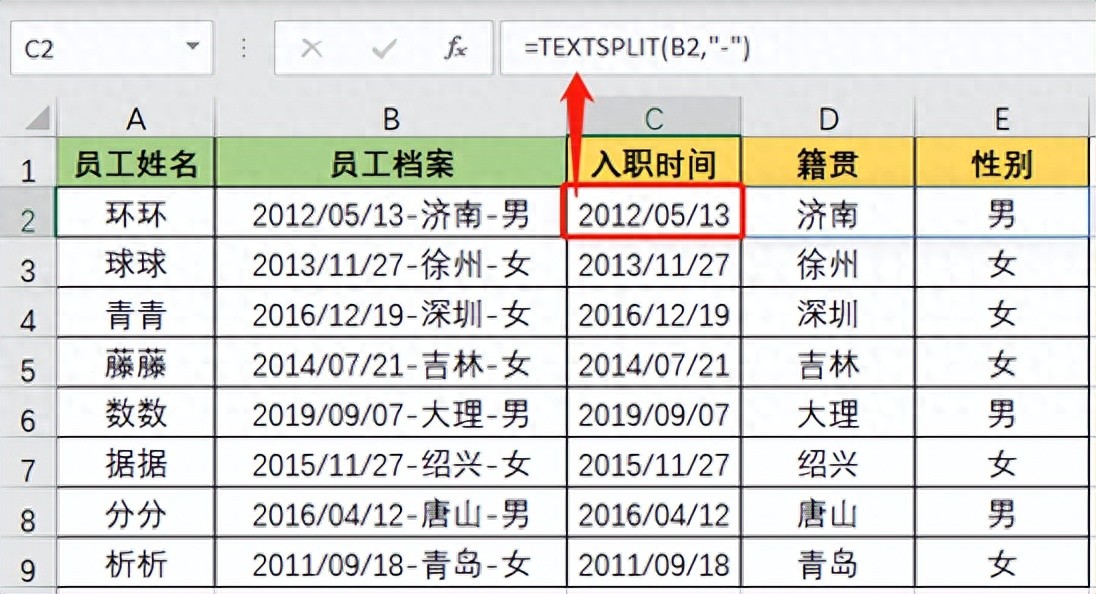
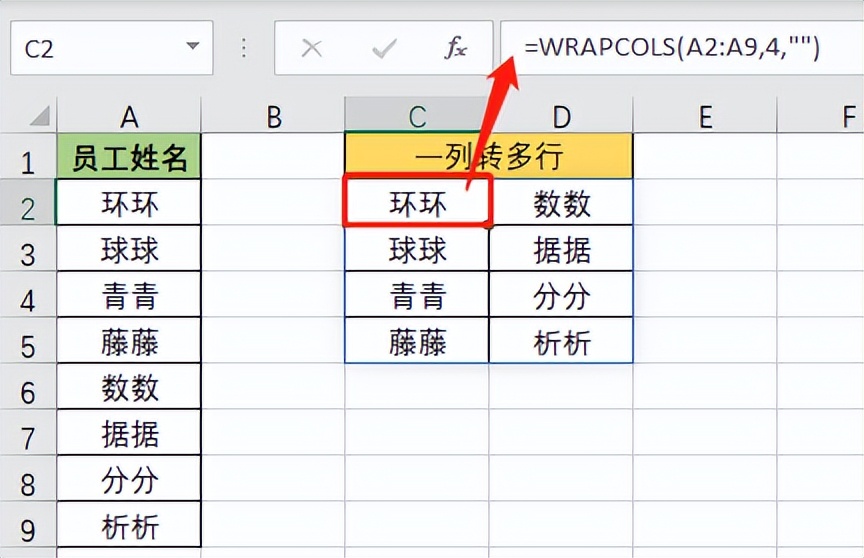

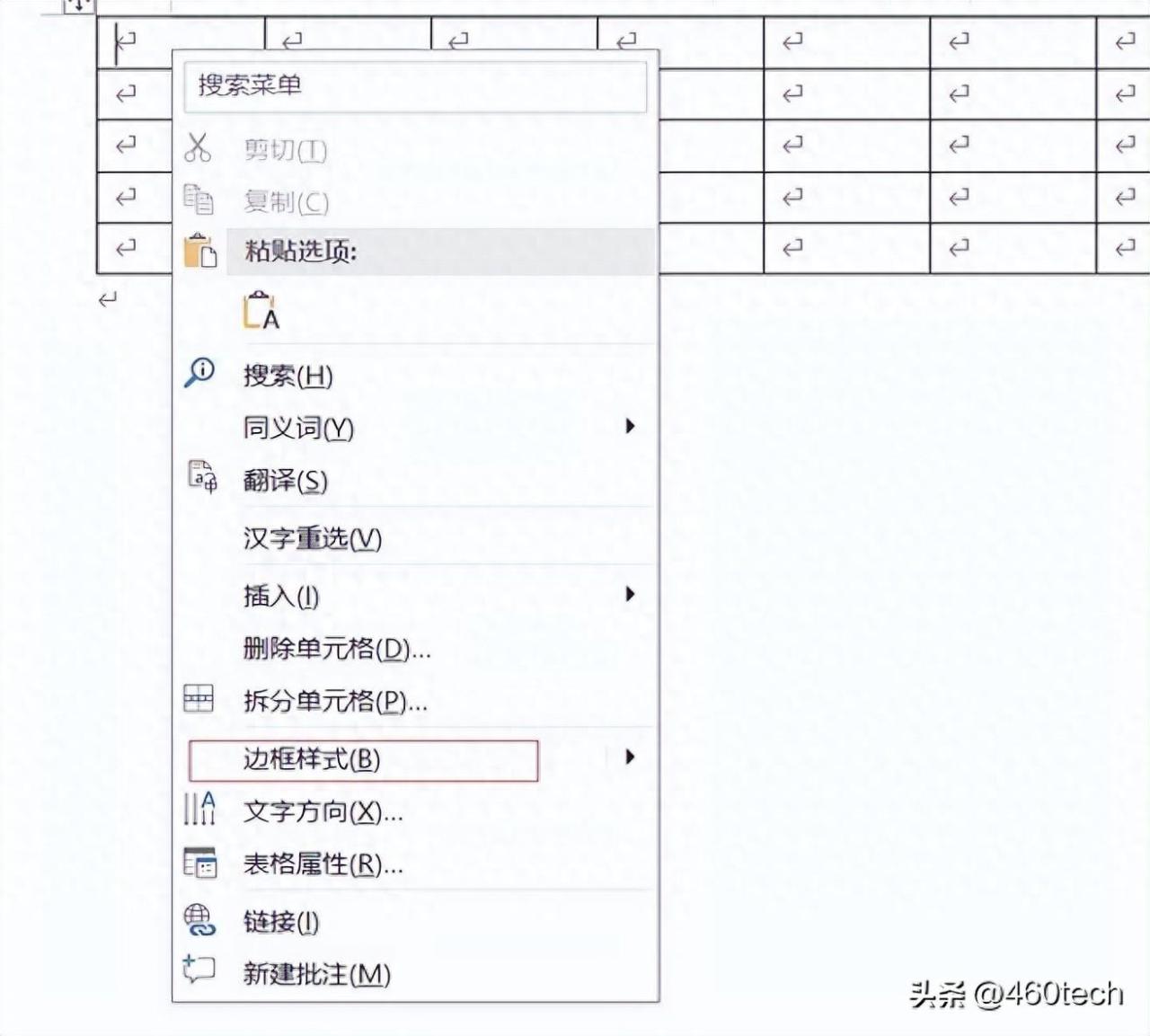
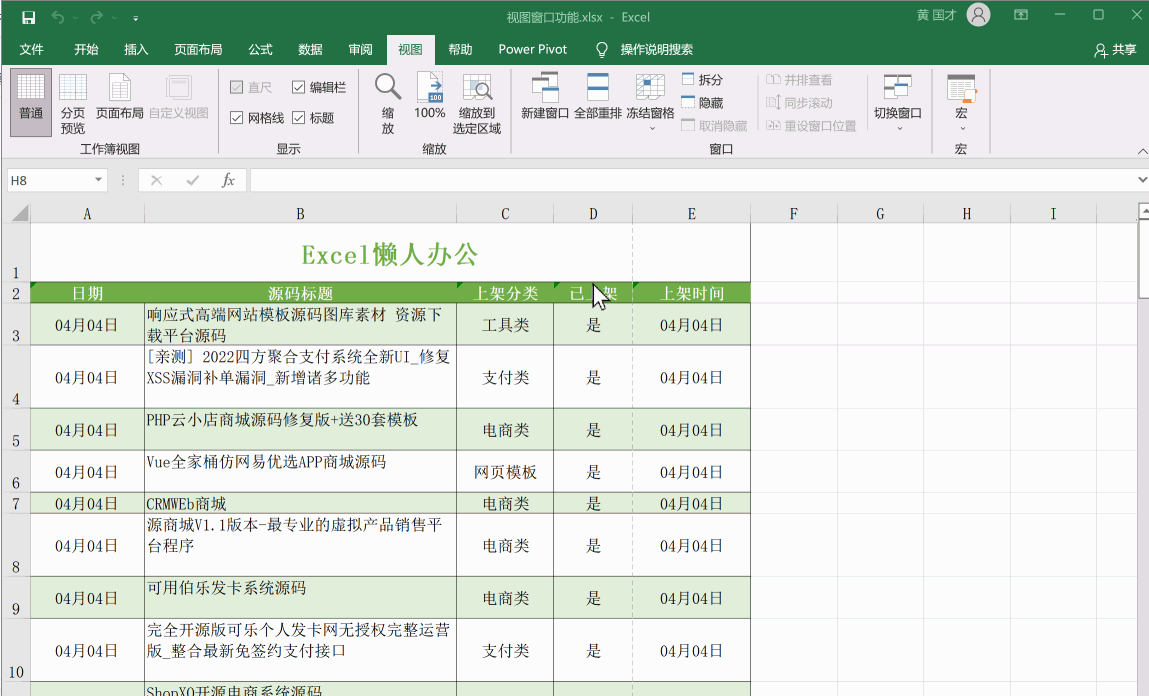
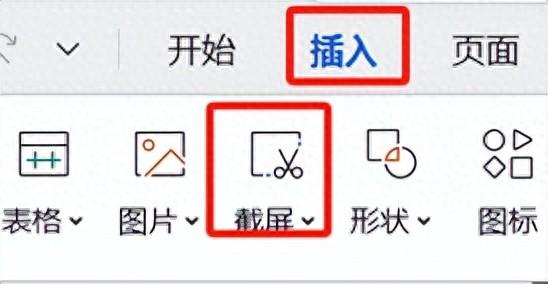
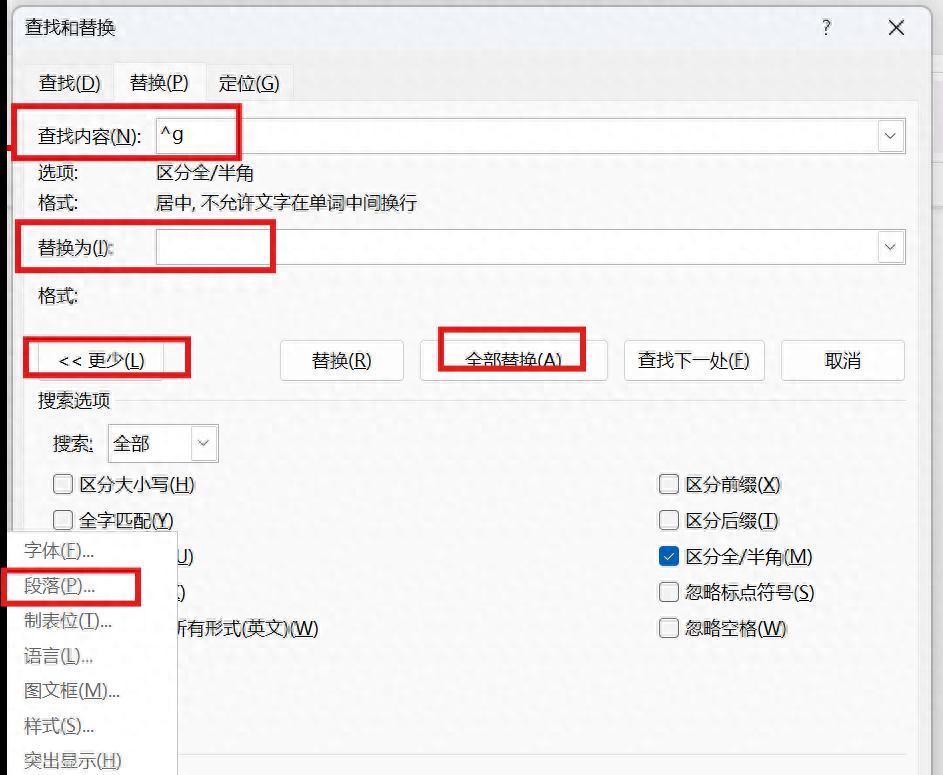
评论 (0)